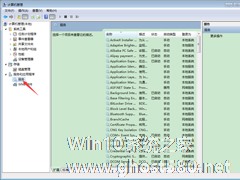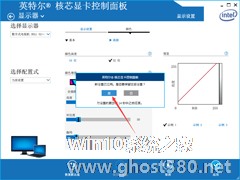-
Win7电脑自动调节屏幕亮度怎么关闭?Win7旗舰版自动调节屏幕亮度关闭教程
- 时间:2024-11-15 07:38:19
大家好,今天Win10系统之家小编给大家分享「Win7电脑自动调节屏幕亮度怎么关闭?Win7旗舰版自动调节屏幕亮度关闭教程」的知识,如果能碰巧解决你现在面临的问题,记得收藏本站或分享给你的好友们哟~,现在开始吧!
除了使用电脑一段时间后便休息一下外,控制好电脑屏幕的亮度也有助于保护用户的眼睛。不过,需要注意的是,部分Win7电脑会自动调节屏幕亮度!那么,该怎么关闭这一功能呢?不清楚具体操作的朋友,可以参考小编分享的教程。
方法步骤
打开设备,进入计算机管理窗口;

在左侧边栏展开“服务和应用程序--服务”;
最后,在右侧窗口找到“Sensor Monitoring Service”服务,便将其设置为“禁用”即可。
以上就是关于「Win7电脑自动调节屏幕亮度怎么关闭?Win7旗舰版自动调节屏幕亮度关闭教程」的全部内容,本文讲解到这里啦,希望对大家有所帮助。如果你还想了解更多这方面的信息,记得收藏关注本站~
『Win10系统之家www.ghost580.net♀独家使♀用,未经允许不得转载!』
相关文章
-
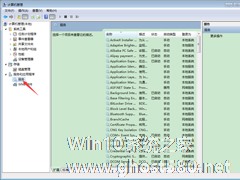
Win7电脑自动调节屏幕亮度怎么关闭?Win7旗舰版自动调节屏幕亮度关闭教程
除了使用电脑一段时间后便休息一下外,控制好电脑屏幕的亮度也有助于保护用户的眼睛。不过,需要注意的是,部分Win7电脑会自动调节屏幕亮度!那么,该怎么关闭这一功能呢?不清楚具体操作的朋友,可以参考小编分享的教程。
方法步骤
打开设备,进入计算机管理窗口;
在左侧边栏展开“服务和应用程序--服务”;
最后,在右侧窗口找到“Sensor -
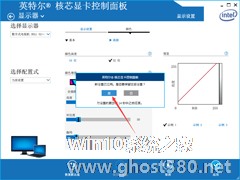
Win7系统屏幕亮度怎么修改调整?Win7系统屏幕亮度修改调整教程
想要调整屏幕亮度却找不到相关功能键的情况,相信不少Win7用户都曾遇到过。那么,Win7系统屏幕亮度究竟该怎么进行修改调整呢?不清楚具体操作的朋友,可以参考一下小编今天分享的Win7系统屏幕亮度修改调整教程。
方法步骤
鼠标右键点击桌面空白处,并选取“图形属性”;
然后,点击“显示器”图标;
接着,点击“颜色”一栏;<imgsrc... -

我们在使用Win7系统时,用户们一定注意到了一点,那就是屏幕的亮度会随着我们打开的应用程序窗口的变化而发生变化。不过有些用户却并不喜欢这个功能,那么该如何将它关闭呢?
推荐:最新Win7下载
解决方法:
方法一、
1、首先打开win7旗舰版系统的控制面板,然后选择打开“电源选项”项;
2、接着在打开的界面中,点击右侧的“更改... -

Win7系统下,当我们的电脑屏幕亮度太亮或者太暗,对我们的眼睛来讲总是会很不舒服。这时候,我们就需要调节一下屏幕亮度了。那么电脑屏幕亮度该怎么调节呢?请随小编来看看吧!
1、通常在显示器的右下角有一排按钮,可以在这里进行亮度调整,可以按下这里的MENU键打开菜单,然后通过显示器下方的上下箭头对亮度调整,当然不同显示器这里按钮各个键的功能可能不同,大家多联系熟悉有关按键就好...